
方法1:编辑注册表
问题中的错误由于临时配置文件的故障而出现:系统无法将其带入操作,这就是相关服务不允许操作系统负载的原因。故障排除是使用注册表编辑器。
- 使用Win + R键组合调用“运行”管理单元。输入Regedit查询,然后单击“确定”。
- 启动程序后,转到以下地址:
HKEY_LOCAL_MACHINE \ Software \ Microsoft \ Windows NT \ CurrentVersion \ Profilelist \
- 仔细检查类别中的子文件夹列表 - 我们需要它以S-1-5序列开始,并且具有名称中的随机扩展。在所考虑的条件下,此类目录通常是两个,第二个目前有一个.bak攻击。
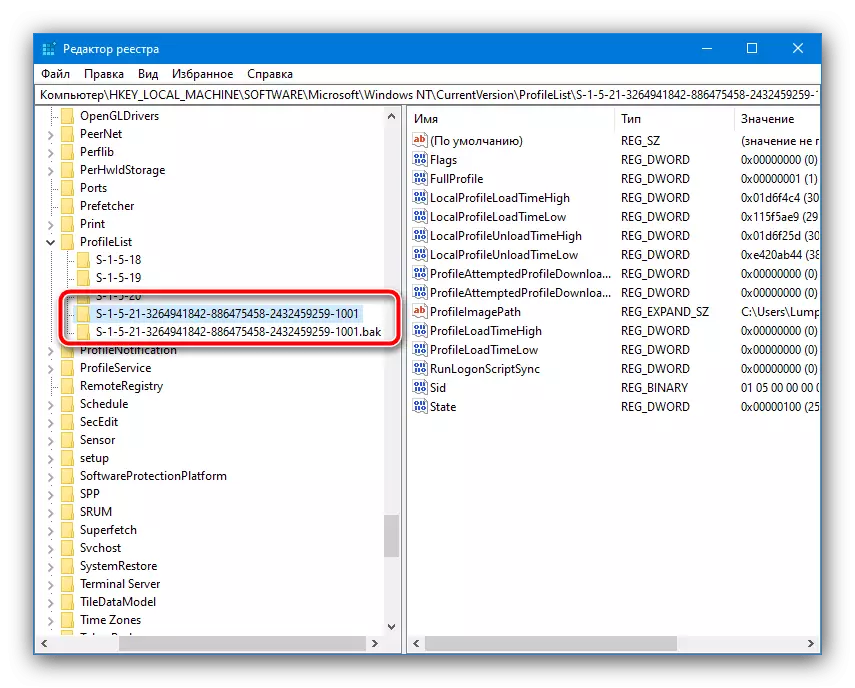
打开任何这些目录,并查看“proflepath”参数的值 - 它必须负责主个人资料的位置。
- 现在我们需要编辑每个目录的名称 - 右键单击何处没有.bak并使用“重命名”项。
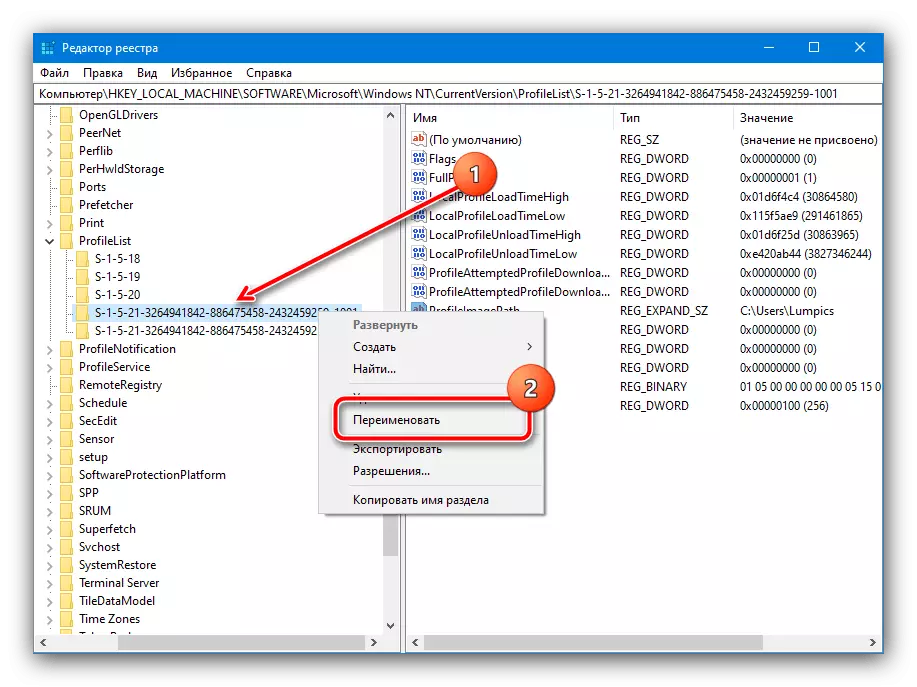
转到最简单的名称,并在关键点添加处方 - 除了Bak之外的任何字符。
- 重复上一步的过程,但已经为具有备份配置文件设置的文件夹(文件夹):足以删除结尾。

在同一目录中,查找“RefCount”参数,单击其LKM两次,然后输入值0。

执行相同的操作以记录“状态”。
- 关闭注册表编辑器并重新启动计算机。


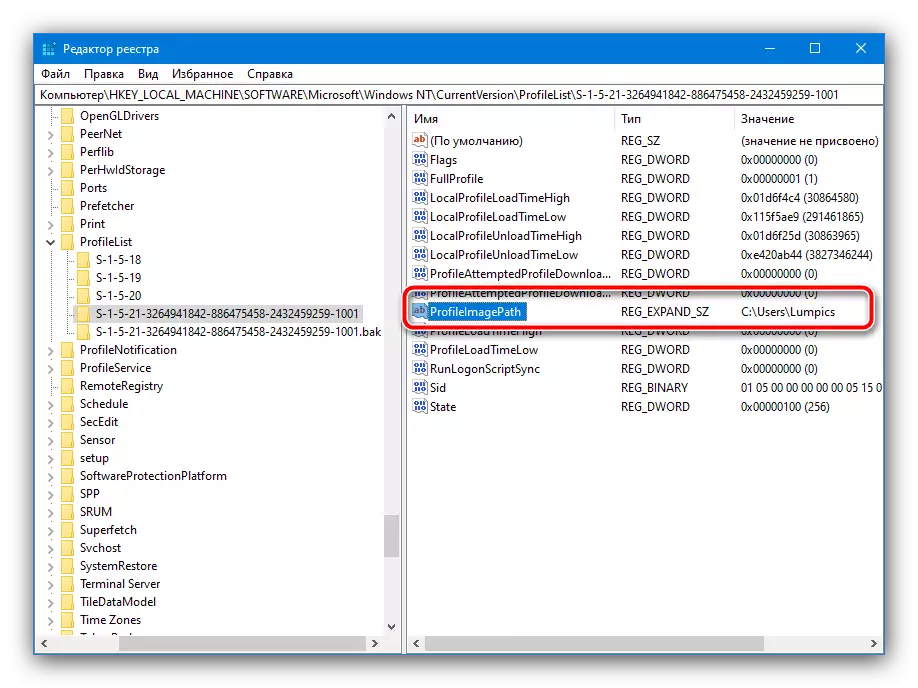
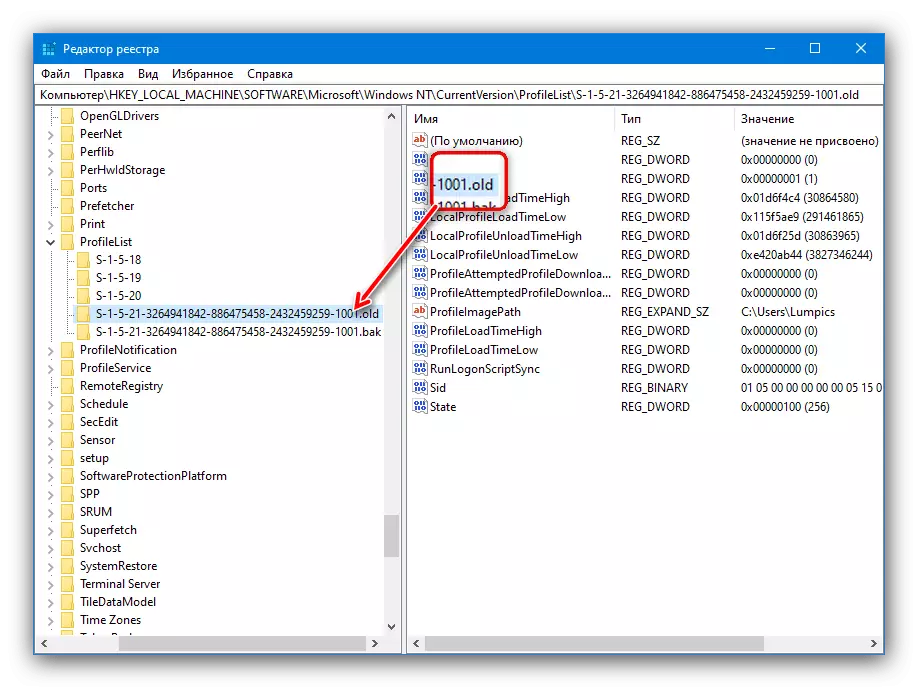

此方法允许您解决问题而不删除用户及其数据。
方法2:系统还原
有时,正在考虑的问题的原因可能会损坏OS文件,特别是相同的配置文件数据。如果之前的决定不起作用,请尝试使用下面的文章中描述的恢复方法。
阅读更多:Windows 7和Windows 10中的数据恢复

